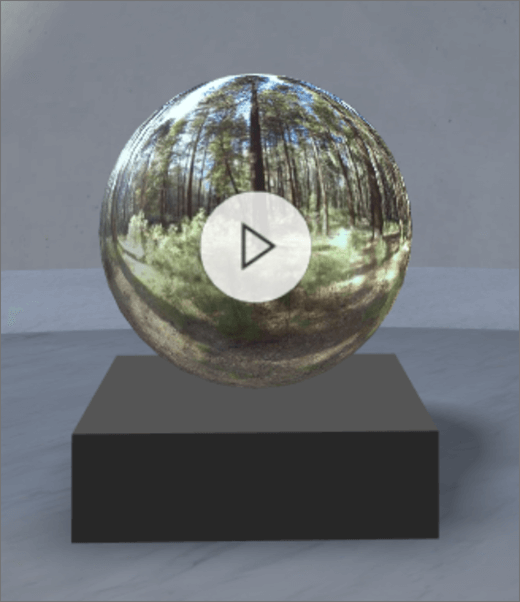
A 360°-os videó kijelző hozzáadása
-
Ha még nem szerkesztőmódban van, válassza a szóköz jobb felső sarokban található Szerkesztés gombra.
-
A vásznon válassza a bekarikázott + ikont.
-
Válassza a 360°-os videó lehetőséget.
-
Helyezze a tálcára.
-
A fájlválasztóban jelölje ki a használni kívánt 360°-os videofájlt, és válassza a Megnyitás gombot.
Megjegyzés: A 360°-os videós ajánlott eljárásokról (például fájlformátumra, videokodekre, bitszámra stb.) vonatkozó ajánlott eljárásokért lásd: Ajánlott eljárások a SharePoint-helyeken található 360°-osvideókhoz.
-
Jelölje ki a kijelzőt, majd válassza a ceruza ikont. Ezzel megnyitja a tulajdonságpanelt.
-
A videoformátumot a Nem megfelelően megjelenített videó? lehetőséget választva módosíthatja.
Ha a 360°-os videokép rögzítéséhez használt kamera egyetlen nagyítókamerát helyezett el egy állványon vagy csengetésalakító alakzaton kör stb. kiválasztásához, válassza a Mono monovalens lehetőséget. Ha a 360°-os videokép rögzítéséhez használt kamera két kamera volt minden nézethez, válassza a Sztereó kamera lehetőséget.
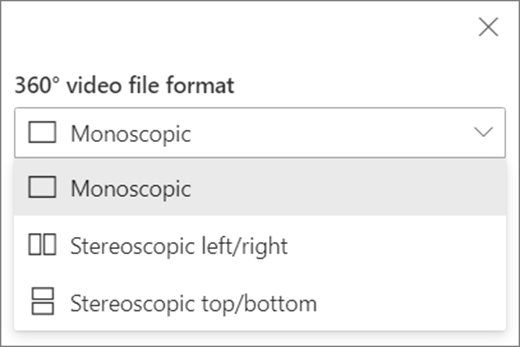
-
A kezdő nézet beállításához válassza ki a Videó elforgatása beállítást.

-
(Nem kötelező) Feliratok hozzáadásaátiratszöveg vagy VTT-fájl használatával.
-
(Nem kötelező) Jelölje ki a Helyettesítő szöveget, és írja be a kívánt szöveget.
-
(Nem kötelező) Ha szeretne pódiumot látni a videó alatt, válassza a Pódium megjelenítése lehetőséget. A videó és a pódium közötti távolság beállításhoz használja a Magasságot a pódium csúszkáktól.
-
Válassza a Mentés piszkozatként vagy a Közzététel lehetőséget.
Megjegyzés: A kijelzők méretezésének és elhelyezésének útmutatását a Kijelzők hozzáadása és használata SharePoint-térben.
Műveletek hozzáadása
A műveletek interaktívak a kijelzőkben. A kijelző szerkesztése közben műveleteket is kijelölhet. A tárhely piszkozatként való mentése vagy közzététele után interaktívvá válnak. A műveletek hozzáadása nem kötelező.
-
Szerkesztés közben válassza a 360°-os videó kijelzőt, majd a ceruza ikont. Ezzel megnyitja a tulajdonságpanelt. Görgessen le a Műveletek lapra.
-
Válassza a Művelet hozzáadása lehetőséget.
-
A kijelző kijelölésekor bekövetkezik a Bekapcsolva eseményindító művelet.
-
Amikor a jobb gombbal kattint (az egérrel), vagy lenyomja a + billentyűt (vezérlő), további műveletek jelennek meg.
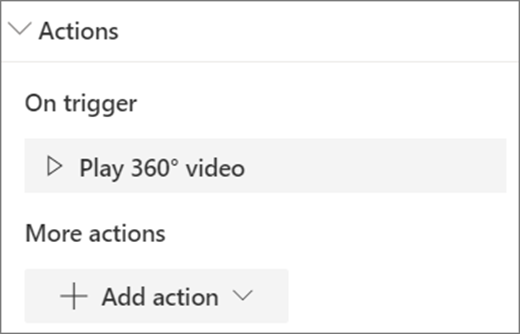
Megjegyzés: A 360°-os videokép beírása a (zárolt) Eseményindító művelet a kijelzőre. A További műveletek beállításhoz válassza aMűvelet hozzáadásalehetőséget, majd válassza a ... (három pont) lehetőséget. A műveletek sorrendjének sorrendjéhez húzza őket a kívánt sorrendbe.
-
-
További műveletekért válasszonaz alábbi lehetőségek közül:
-
Hivatkozás másik szóközre:Csatolt SharePoint-hely megnyitása.
-
Hang lejátszása:Csatolt hangfájlt játszik le.
-
Lapra vagy elemre mutatóhivatkozás: Megnyit egy hivatkozott URL-címet (például egy SharePoint-lapot vagy egy nyilvános webhelyet).
-
-
(Nem kötelező) Adjon meg egy leírást a Leírás mezőben.
-
A műveletek kipróbálhoz válassza a Mentés piszkozatként lehetőséget. Ha készen áll arra, hogy a lapot láthatóvá tegye a nézőknek, válassza a Közzététel lehetőséget.










